故障转移群集安装及其配置
- 格式:doc
- 大小:685.62 KB
- 文档页数:12

WINDOWS2016故障转移群集(图⽂教程)WIN2016故障转移群集准备⼯作:主机名IP域名所有主机配置主机信息修改好主机名IP DNS为本机IP (以单台主机A为例)互相ping测试连通性(以单台主机A为例)所有主机安装⾓⾊功能 DNS和故障转移群集(以单台主机A为例)所有主机配置DNS解析记录并测试解析新建正向查找区域NET新建反向查找区域新建正向查找区域记录默认已⽣成本机记录新建反向查找记录(我们新建正向记录勾选了PTR指针默认已经新建了B/C主机的反向记录)现在只需新建⼀条本机的PTR记录测试解析A主机配置故障转移群集 B/C主机连接到群集指定虚拟IP192.168.0.88主机A创建群集TEST主机B/C连接到群集TEST主机B(192.168.0.25)查看群集当前在⽤主机为哪台(⽹卡应有88IP)所有主机安装IIS 80端⼝为默认⽹页访问测试关闭掉在⽤主机(⽹卡有88的主机同时只会有⼀台) 查看在⽤主机被选为了哪台 192.168.0.88:80是否还可以打开(使⽤⽹络中其他主机来打开⽹页)关闭掉A主机后 B主机拥有了88IP ⽹页依然可以打开继续关闭B主机此时C主机拥有了88IP ⽹页依然可以打开参考:注:经后期测试建议不要将群集所有主机全部宕机否则会出现问题进阶:以上内容为群集搭建及群集中某主机宕机后恢复业务的情况下⾯记录⼀种主机没有宕机 IIS站点挂掉⽆法提供服务的情况新建⽂本⽂档修改为IIS.vbs 内容如下(虚线内内容)注意修改⽹站和应⽤程序池名称(默认⽆需修改) '<begin script sample>'This script provides high availability for IIS websites'By default, it monitors the "Default Web Site" and "DefaultAppPool"'To monitor another web site, change the SITE_NAME below'To monitor another application pool, change the APP_POOL_NAME below'More thorough and application-specific health monitoring logic can be added to the script if neededOption ExplicitDIM SITE_NAMEDIM APP_POOL_NAMEDim START_WEB_SITEDim START_APP_POOLDim SITES_SECTION_NAMEDim APPLICATION_POOLS_SECTION_NAMEDim CONFIG_APPHOST_ROOTDim STOP_WEB_SITE'Note:'Replace this with the site and application pool you want to configure high availability for'Make sure that the same web site and application pool in the script exist on all cluster nodes. Note that the names are case-sensitive. SITE_NAME = "Default Web Site" '⽹站名称APP_POOL_NAME = "DefaultAppPool" '应⽤程序池名START_WEB_SITE = 0START_APP_POOL = 0STOP_WEB_SITE = 1SITES_SECTION_NAME = "system.applicationHost/sites"APPLICATION_POOLS_SECTION_NAME = "system.applicationHost/applicationPools"CONFIG_APPHOST_ROOT = "MACHINE/WEBROOT/APPHOST"'Helper script functions'Find the index of the website on this nodeFunction FindSiteIndex(collection, siteName)Dim iFindSiteIndex = -1For i = 0 To (CInt(collection.Count) - 1)If collection.Item(i).GetPropertyByName("name").Value = siteName ThenFindSiteIndex = iExit ForEnd IfNextEnd Function'Find the index of the application pool on this nodeFunction FindAppPoolIndex(collection, appPoolName)Dim iFindAppPoolIndex = -1For i = 0 To (CInt(collection.Count) - 1)If collection.Item(i).GetPropertyByName("name").Value = appPoolName ThenFindAppPoolIndex = iExit ForEnd IfNextEnd Function'Get the state of the websiteFunction GetWebSiteState(adminManager, siteName)Dim sitesSection, sitesSectionCollection, siteSection, index, siteMethods, startMethod, executeMethodSet sitesSection = adminManager.GetAdminSection(SITES_SECTION_NAME, CONFIG_APPHOST_ROOT)Set sitesSectionCollection = sitesSection.Collectionindex = FindSiteIndex(sitesSectionCollection, siteName)If index = -1 ThenGetWebSiteState = -1End IfSet siteSection = sitesSectionCollection(index)GetWebSiteState = siteSection.GetPropertyByName("state").ValueEnd Function'Get the state of the ApplicationPoolFunction GetAppPoolState(adminManager, appPool)Dim configSection, index, appPoolStateset configSection = adminManager.GetAdminSection(APPLICATION_POOLS_SECTION_NAME, CONFIG_APPHOST_ROOT) index = FindAppPoolIndex(configSection.Collection, appPool)If index = -1 ThenGetAppPoolState = -1End IfGetAppPoolState = configSection.Collection.Item(index).GetPropertyByName("state").ValueEnd Function'Start the w3svc service on this nodeFunction StartW3SVC()Dim objWmiProviderDim objServiceDim strServiceStateDim response'Check to see if the service is runningset objWmiProvider = GetObject("winmgmts:/root/cimv2")set objService = objWmiProvider.get("win32_service='w3svc'")strServiceState = objService.stateIf ucase(strServiceState) = "RUNNING" ThenStartW3SVC = TrueElse'If the service is not running, try to start itresponse = objService.StartService()'response = 0 or 10 indicates that the request to start was acceptedIf ( response <> 0 ) and ( response <> 10 ) ThenStartW3SVC = FalseElseStartW3SVC = TrueEnd IfEnd IfEnd Function'Start the application pool for the websiteFunction StartAppPool()Dim ahwriter, appPoolsSection, appPoolsCollection, index, appPool, appPoolMethods, startMethod, callStartMethodSet ahwriter = CreateObject("Microsoft.ApplicationHost.WritableAdminManager")Set appPoolsSection = ahwriter.GetAdminSection(APPLICATION_POOLS_SECTION_NAME, CONFIG_APPHOST_ROOT) Set appPoolsCollection = appPoolsSection.Collectionindex = FindAppPoolIndex(appPoolsCollection, APP_POOL_NAME)Set appPool = appPoolsCollection.Item(index)'See if it is already startedIf appPool.GetPropertyByName("state").Value = 1 ThenStartAppPool = TrueExit FunctionEnd If'Try To start the application poolSet appPoolMethods = appPool.MethodsSet startMethod = appPoolMethods.Item(START_APP_POOL)Set callStartMethod = startMethod.CreateInstance()callStartMethod.Execute()'If started return true, otherwise return falseIf appPool.GetPropertyByName("state").Value = 1 ThenStartAppPool = TrueElseStartAppPool = FalseEnd IfEnd Function'Start the websiteFunction StartWebSite()Dim ahwriter, sitesSection, sitesSectionCollection, siteSection, index, siteMethods, startMethod, executeMethodSet ahwriter = CreateObject("Microsoft.ApplicationHost.WritableAdminManager")Set sitesSection = ahwriter.GetAdminSection(SITES_SECTION_NAME, CONFIG_APPHOST_ROOT)Set sitesSectionCollection = sitesSection.Collectionindex = FindSiteIndex(sitesSectionCollection, SITE_NAME)Set siteSection = sitesSectionCollection(index)if siteSection.GetPropertyByName("state").Value = 1 Then'Site is already startedStartWebSite = TrueExit FunctionEnd If'Try to start siteSet siteMethods = siteSection.MethodsSet startMethod = siteMethods.Item(START_WEB_SITE)Set executeMethod = startMethod.CreateInstance()executeMethod.Execute()'Check to see if the site started, if not return falseIf siteSection.GetPropertyByName("state").Value = 1 ThenStartWebSite = TrueElseStartWebSite = FalseEnd IfEnd Function'Stop the websiteFunction StopWebSite()Dim ahwriter, sitesSection, sitesSectionCollection, siteSection, index, siteMethods, startMethod, executeMethod, autoStartProperty Set ahwriter = CreateObject("Microsoft.ApplicationHost.WritableAdminManager")Set sitesSection = ahwriter.GetAdminSection(SITES_SECTION_NAME, CONFIG_APPHOST_ROOT)Set sitesSectionCollection = sitesSection.Collectionindex = FindSiteIndex(sitesSectionCollection, SITE_NAME)Set siteSection = sitesSectionCollection(index)'Stop the siteSet siteMethods = siteSection.MethodsSet startMethod = siteMethods.Item(STOP_WEB_SITE)Set executeMethod = startMethod.CreateInstance()executeMethod.Execute()End Function'Cluster resource entry points. More details here:'/en-us/library/aa372846(VS.85).aspx'Cluster resource Online entry point'Make sure the website and the application pool are startedFunction Online( )Dim bOnline'Make sure w3svc is startedbOnline = StartW3SVC()If bOnline <> True ThenResource.LogInformation "The resource failed to come online because w3svc could not be started."Online = FalseExit FunctionEnd If'Make sure the application pool is startedbOnline = StartAppPool()If bOnline <> True ThenResource.LogInformation "The resource failed to come online because the application pool could not be started." Online = FalseExit FunctionEnd If'Make sure the website is startedbOnline = StartWebSite()If bOnline <> True ThenResource.LogInformation "The resource failed to come online because the web site could not be started."Online = FalseExit FunctionEnd IfOnline = trueEnd Function'Cluster resource offline entry point'Stop the websiteFunction Offline( )StopWebSite()Offline = trueEnd Function'Cluster resource LooksAlive entry point'Check for the health of the website and the application poolFunction LooksAlive( )Dim adminManager, appPoolState, configSection, i, appPoolName, appPool, indexi = 0Set adminManager = CreateObject("Microsoft.ApplicationHost.AdminManager")appPoolState = -1'Get the state of the websiteif GetWebSiteState(adminManager, SITE_NAME) <> 1 ThenResource.LogInformation "The resource failed because the " & SITE_NAME & " web site is not started."LooksAlive = falseExit FunctionEnd If'Get the state of the Application Poolif GetAppPoolState(adminManager, APP_POOL_NAME) <> 1 ThenResource.LogInformation "The resource failed because Application Pool " & APP_POOL_NAME & " is not started." LooksAlive = falseExit Functionend if' Web site and Application Pool state are valid return trueLooksAlive = trueEnd Function'Cluster resource IsAlive entry point'Do the same health checks as LooksAlive'If a more thorough than what we do in LooksAlive is required, this should be performed hereFunction IsAlive()IsAlive = LooksAliveEnd Function'Cluster resource Open entry pointFunction Open()Open = trueEnd Function'Cluster resource Close entry pointFunction Close()Close = trueEnd Function'Cluster resource Terminate entry pointFunction Terminate()Terminate = trueEnd Function'<end script sample>将⽂件复制到所有群集主机的相同⽬录下如:C:\Windows\System32\inetsrv主机A打开故障转移群集管理器连接到群集TEST配置IIS故障转移此时我们在群集下⾓⾊列表⾥可以看到IIS故障转移群集⾓⾊查看⼀下WINC(192.168.0.26)主机的⽹卡情况现在我们模拟WINC主机IIS⽹页服务挂掉/端⼝⽆法访问打开WINC主机IIS管理器展开⽹页停⽌默认⽹站主机A上查看群集⾓⾊已经⾃动切换到WINB提供web服务查看WINB主机⽹卡信息 99IP已⾃动切换到WINB 我们打开的是WINB的⽹页同理我们关闭WINB的IIS⽹站 99⼜会切换到WINA 访问依然不受影响⾄此我们实现了主机在⾮宕机情况下 IIS站点挂掉后切换主机提供服务的情况注:1、本测试中99IP对应的不是整个IIS服务只是⼀个站点(默认站点)2、⽤户上传的附件需要⼀个群集共⽤的存储介质⽬前还未解决待完善参考:到此这篇关于WINDOWS2016故障转移群集(图⽂教程)的⽂章就介绍到这了,更多相关WINS2016故障转移群集内容请搜索以前的⽂章或继续浏览下⾯的相关⽂章希望⼤家以后多多⽀持!。

故障转移群集必须满足硬件、软件和网络基础结构的某些要求,并且它需要一个具有适当域权限的管理帐户。
具体如下:(一)故障转移群集的软件要求一个故障转移群集中的所有服务器必须运行相同版本的Windows Server 2008。
服务器可以运行以下任一版本的操作系统:- Windows Server 2008 Enterprise- Windows Server 2008 Datacenter- Windows Server 2008 Enterprise 的服务器核心安装- Windows Server 2008 Datacenter 的服务器核心安装另外,所有服务器必须运行相同硬件版本的操作系统(32 位、基于x64 或基于Itanium 体系结构)。
例如,如果一台服务器运行的是基于x64 版本的Windows Server 2008 Enterprise,则故障转移群集中的所有服务器都必须运行该版本。
所有服务器还应具有相同的软件更新(修补程序)和Service Pack。
(二)故障转移群集的硬件要求在一个故障转移群集中,需要配备有以下硬件:(1)服务器:建议使用一组包含相同或相似组件的匹配计算机。
注意,仅当所有硬件组件均标记为"Certified for Windows Server 2008"时,Microsoft 才支持故障转移群集解决方案。
此外,完整配置(服务器、网络和存储)必须通过"验证配置"向导中的所有测试,该向导包含在故障转移群集管理单元中。
(2)网络适配器和电缆(用于网络通信):与故障转移群集解决方案中的其他组件一样,网络硬件必须被标记为"针对Windows Server 2008 进行了认证"。
如果使用iSCSI,则必须将网络适配器专用于网络通信或iSCSI,而不能同时用于两者。
在将群集节点连接在一起的网络基础结构中,要避免具有单个故障点。
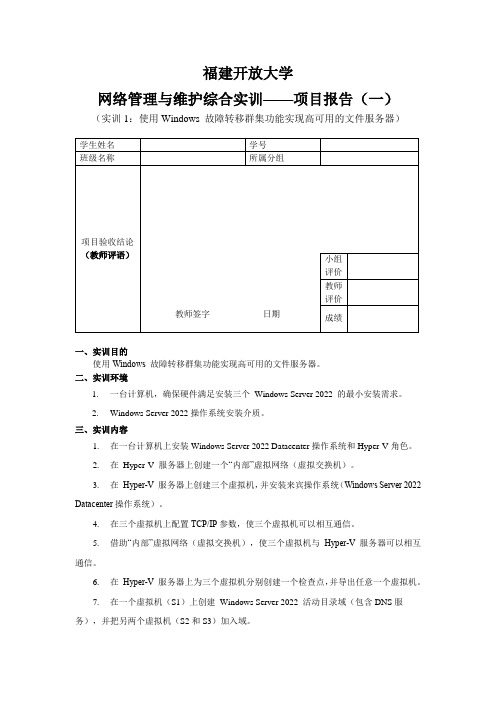
福建开放大学网络管理与维护综合实训——项目报告(一)(实训1:使用Windows 故障转移群集功能实现高可用的文件服务器)一、实训目的使用Windows 故障转移群集功能实现高可用的文件服务器。
二、实训环境1.一台计算机,确保硬件满足安装三个Windows Server 2022 的最小安装需求。
2.Windows Server 2022操作系统安装介质。
三、实训内容1.在一台计算机上安装Windows Server 2022 Datacenter操作系统和Hyper-V角色。
2.在Hyper-V 服务器上创建一个“内部”虚拟网络(虚拟交换机)。
3.在Hyper-V 服务器上创建三个虚拟机,并安装来宾操作系统(Windows Server 2022 Datacenter操作系统)。
4.在三个虚拟机上配置TCP/IP参数,使三个虚拟机可以相互通信。
5.借助“内部”虚拟网络(虚拟交换机),使三个虚拟机与Hyper-V 服务器可以相互通信。
6.在Hyper-V 服务器上为三个虚拟机分别创建一个检查点,并导出任意一个虚拟机。
7.在一个虚拟机(S1)上创建Windows Server 2022 活动目录域(包含DNS服务),并把另两个虚拟机(S2和S3)加入域。
8.在域控制器(S1)上创建1 个域本地组帐户、1个全局组帐户和1个域用户帐户,以在域中实现AGDLP 原则。
9.在域控制器(S1)上创建1 个组织单位,将域用户帐户加入该组织单位。
10.在域成员计算机(S2)上创建共享文件夹,并设置所有域用户帐户的共享权限为读取,NTFS权限为读取和执行、读取、写入。
11.在域控制器(S1)上安装文件服务器角色,并设置iSCSI目标服务器,以提供故障转移群集使用的共享存储(如,iSCSI目标服务器)。
12.将两个域成员计算机(S2和S3)连接到域控制器(S1)上的共享存储。
13.在两个域成员计算机(S2和S3)上安装故障转移群集功能、文件服务器角色。

准备工作软件准备(1) SQL Server 2016(2) Windows Server 2016 DataCenter 64位(3) VMware-workstation 12 Pro操作系统:都是Windows Server 2016 DataCenter(只有Windows Server 2016 才能无域配置集群)计算机名node1:WIN-VF232HI2UR6node2:WIN-1MCR65603IJIP规划第一步:安装故障转移集(所有节点均需要此操作)第二步:添加DNS后缀(所有节点均需要此操作,且后缀需一致)第三步:所有节点上以管理员方式运行Powershell,然后执行以下命令new-itemproperty -path HKLM:\SOFTWARE\Microsoft\Windows\CurrentVersion\Policies\System -Name LocalAccountTokenFilterPolicy -Value 1或者也可以手动添加此注册表项(项名:LocalAccountTokenFilterPolicy,DWEORD(32位)值,值为1)HKEY_LOCAL_MACHINE\SOFTWARE\Microsoft\Windows\CurrentVersion\Policies\System第四步:添加用户名,名称、密码均要一致,且隶属于Administrators第五步:添加节点映射(注意要把集群名以及虚拟IP加上)C:\Windows\System32\drivers\etc\host第六步:允许应用通过防火墙第七步:在其中一个节点上以管理员方式运行Powershell,然后执行以下命令创建集群命令:New-Cluster –Name <Cluster Name> -Node <Nodes to Cluster> -–StaticAddress <Cluster IP> -AdministrativeAccessPoint DNS说明:windows server 2016创建故障不支持图文界面操作,只能通过PowerSehll创建示例:New-Cluster –Name SQLAlwayOn -Node WIN-VF232HI2UR6,WIN-1MCR65603IJ –StaticAddress 192.168.0.170 -AdministrativeAccessPoint DNS--获取集群名Get-Cluster--群集详情Get-ClusterResource搞定,故障转移群集配置OK现在可以到“故障转移群集管理器”中查看群集。

Windows 2008 R2集群服务和SQLServer 2008 R2集群服务部署大体步骤:1.建立域控制器,配置好域控及两台成员服务器的网卡参数和DNS指向,修改各服务器的主机名。
成员服务器需要加入到域。
(成员服务器上设置IP时只选择IPv4,去掉IPv6的选项。
心跳网卡可以不设置dns,在成员和域控制器上要在网卡的高级属性中的wins选项中禁用NETBIOS。
)2.在域控制器dc上添加对私网地址网段的反向DNS解析。
(若成员服务器加入到域后没有对应的DNS记录可以尝试重启缺少记录的对应服务器)3.安装角色和功能时要确定安装“I/O多路径”“故障转移群集”应用服务器里的“传入、传出服务”“分布式协调器DTC”。
4.创建群集后在群集所在的节点上安装sql的故障转移群集,在备机上向sql server故障转移群集添加新的节点。
一、环境已部署好域环境如下图。
域控制器一台,安装有Windows Server 2008 R2,已加入域,IP地址为 1.1.1.30节点计算机两台:wloonga和wloongb,安装有Windows Server 2008 R2,已加入到域。
IP地址分别 1.1.1.1和1.1.1.2(需要先做好域并在域上建立一个sql server2008R2专用的组,并将sql用户加入domain admin组和群集服务器的本地管理员组。
)两台群集服务器在通过iscsi连接存储磁盘后在磁盘管理中设置相同的磁盘盘符如下已划分存储:二、在两台节点计算机wloong1和wloong2上添加多路径I/O功能在wloong1上过程如下:1、点击开始- 管理工具- 服务管理器- 功能- 添加功能2、选择“多路径I/O”3、点击安装,等待安装成功。
三、对三块磁盘进行磁盘管理在wloong1服务器上管理磁盘,盘符分别为Q、Z、M,wloong2 服务器只需对磁盘进行联机就可以。
注意盘符的划分,不能与服务器现有的盘符相同。

WindowsServer2012R2+SQLServer2012故障转移群集部署Windows Server 2012 R2 + SQL Server 2012故障转移群集部署故障转移群集(Failover Cluster)是在Windows Server系统中提供高可用性的关键组件。
通过将多个服务器节点组成集群,可以实现在某个节点故障时,自动将应用程序和服务迁移至其他节点,从而保证系统的不间断运行。
本文将详细介绍如何在Windows Server 2012 R2和SQL Server 2012上部署故障转移群集。
一、准备工作在开始部署之前,需要确保以下几项准备工作已完成:1. 硬件和网络环境:确保所有集群节点的硬件配置相同,并且网络连接正常稳定。
2. 操作系统安装:在所有节点上安装Windows Server 2012 R2操作系统,并确保操作系统已激活。
3. SQL Server 2012安装:在所有节点上安装相同版本的SQL Server 2012,并确保已正确配置和激活。
二、创建故障转移群集1. 打开“服务器管理器”控制台,选择“角色和功能安装”。
2. 在安装向导中,选择“故障转移群集”角色,并按照提示完成安装。
3. 安装完成后,打开“故障转移群集管理器”控制台,选择“创建新的故障转移群集”。
4. 在向导中,输入故障转移群集的名称和IP地址,选择要添加到群集中的服务器节点。
5. 在验证配置阶段,系统将自动检测并修复任何配置问题。
6. 完成配置后,点击“创建”按钮,等待群集创建完成。
三、配置故障转移群集1. 在“故障转移群集管理器”控制台中,选择新创建的群集,点击“配置群集”。
2. 在向导中,选择要为群集配置的存储,可以是本地磁盘、网络共享磁盘或SAN存储。
3. 配置存储后,分配群集IP地址,并为群集创建DNS名称。
4. 完成配置后,点击“下一步”按钮,等待配置完成。
四、安装和配置SQL Server实例1. 在其中一个节点上,运行SQL Server 2012安装程序,选择“添加节点到现有的故障转移群集”。
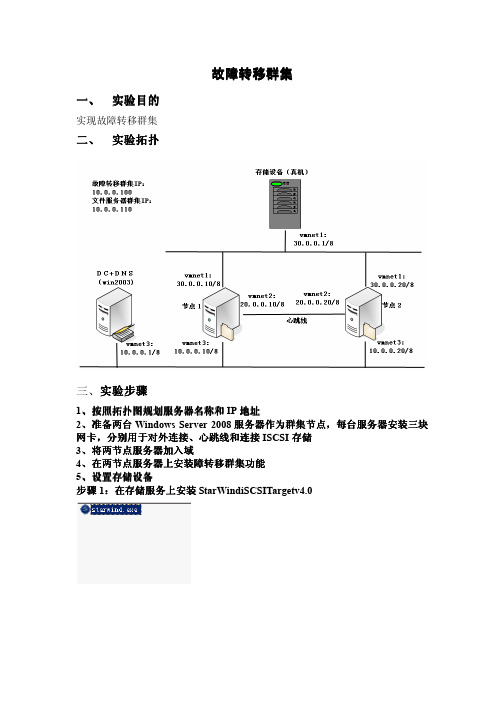
故障转移故障转移群集群集一、 实验目的实现故障转移群集二、 实验拓扑三、实验步骤1、按照拓扑图规划服务器名称和IP 地址2、准备两台Windows Server 2008服务器作为群集节点服务器作为群集节点,,每台服务器安装三块网卡网卡,,分别用于对外连接分别用于对外连接、、心跳线和连接ISCSI 存储3、将两节点服务器加入域4、在两节点服务器上安装障转移群集功能5、设置存储设备步骤1:在存储服务上安装StarWindiSCSITargetv4.0步骤2:连接到本地服务器分别用于仲裁和服务群集群集添加存储设备,,分别用于仲裁和服务步骤3:添加存储设备6、将两个群集节点连接到ISCSI存储设备步骤1:将节点1连接到ISCSI存储设备步骤2:参照步骤1将节点和连接到ISCSI存储设备7、创建群集步骤1:从管理工具打开从管理工具打开““故障转移群集管理故障转移群集管理””(从节点1、节点2上都可以上都可以)),单击单击““验证配置验证配置””步骤2:创建一个群集8、查看群集根据群集环境自动设置的仲裁模式9、配置文件服务器群集 步骤1:添加文件服务器步骤2:添加共享文件夹10、验证故障转移群集步骤1:从DC 上使用UNC 访问群集共享的文件夹访问群集共享的文件夹,,确认群集工作正常,选中群集,确认当前活动节点选中群集,步骤2:打开故障转移群集管理打开故障转移群集管理,,模拟节点1出现故障用于网络通信的网卡连接,步骤3:断开节点1用于网络通信的网卡连接确认当前活动节点,,发现主服务器已由节,确认当前活动节点再次打开故障转移群集管理,步骤4:再次打开故障转移群集管理点1转移至节点2步骤5:从DC上使用UNC访问群集共享文件夹,确认群集工作正常访问群集共享文件夹,。

故障转移集群的配置主要包括以下步骤:
1. 启用故障转移集群功能:在服务器配置界面选择11,启用故障转移集群功能。
在HV01和HV02上执行
同样操作,完成后就可以创建群集了。
2. 创建群集:配置故障转移集群时,首先要创建一个群集。
在创建过程中,需要选择群集的类型,配置
网络设置,设置群集服务账户等。
3. 管理群集:创建完群集后,需要进行一些管理操作,如添加节点、配置磁盘等。
在添加节点时,需要
选择添加现有节点还是添加新节点,并配置网络设置等。
在配置磁盘时,需要选择磁盘类型、大小等。
4. 配置仲裁:在配置故障转移集群时,需要配置仲裁。
仲裁用于确定群集中的主节点和备用节点。
根据
节点数量和网络条件等因素选择合适的仲裁方式,如多数节点方式或文件共享方式。
5. 配置网络绑定:在配置故障转移集群时,需要配置网络绑定。
网络绑定用于确定节点之间的通信方
式。
根据实际情况选择合适的网络绑定方式,并配置相关参数。
6. 测试故障转移:完成上述配置后,需要进行故障转移测试,以确保群集能够正常工作。
在测试过程
中,可以模拟节点故障、网络故障等情况,测试故障转移是否能够正常进行。
7. 监控和调整:在配置完故障转移集群后,需要监控其运行状态,并定期检查相关配置是否需要调整。
同时,需要制定相应的维护计划,以保证群集的正常运行。
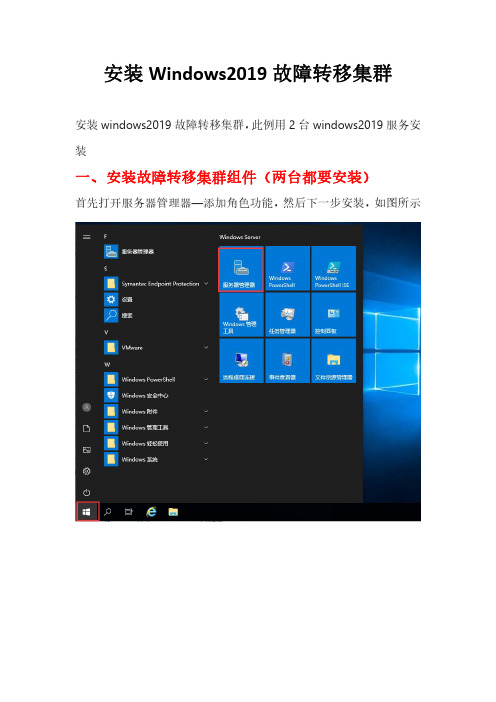
安装Windows2019故障转移集群安装windows2019故障转移集群,此例用2台windows2019服务安装一、 安装故障转移集群组件(两台都要安装)首先打开服务器管理器—添加角色功能,然后下一步安装,如图所示在“功能”选择上勾选“故障转移集群,然后下一步”因为安装故障转移集群需要重启系统,可以勾选自动重启服务器,安装完成后自动重启。
也可以不勾选,安装结束手动重启。
●安装完成后自动重启,登录之后会继续以下安装●显示安装成功,点关闭即可。
二、创建故障转移集群(在一台上操作即可)右键点击故障转移集群管理器,点击创建集群●输入两台计算机名,然后点添加●两台都添加完成后点下一步验证结束没有报错信息。
点“完成”后,在弹出界面“集群名称”处为集群设置一个名称,本例为sqlcluster,地址处给集群分配一个集群IP,此处分配192.168.0.10。
然后下一步●确认信息无误,点击下一步●点击完成,集群创建完成三、配置仲裁见证仲裁旨在防止“裂脑”的情况,以下是官网对集群仲裁方案的描述和建议群集仲裁的工作原理当节点发生故障或者某些节点子集与另一个子集失去联系时,幸存的节点需要确认它们可以构成群集的多数,这样才能保持联机。
如果无法确认这一点,则它们将会脱机。
但是“多数”的概念仅在群集中的节点总数是奇数(例如,五节点群集中的三个节点)时才起作用。
那么,如果群集的节点数目是偶数呢(例如四节点群集)?有两种方式可让群集将投票总数变成奇数:1.首先,可以通过添加见证来增加一个投票。
这需要用户进行设置。
2.或者,可以通过将一个不幸运的节点归零来减去投票(在需要时会自动发生)。
当幸存的节点成功确认其属于多数时,“多数”的定义将在这些幸存的节点中更新。
这可以让群集失去一个节点,然后再失去一个节点,依此类推。
这种在连续故障后会自动调整的“投票总数”概念称作“动态仲裁”。
●动态仲裁行为∙如果节点数目为偶数且没有见证,则某个节点会将其投票归零。

实训6配置故障转移群集服务故障转移群集服务(Failover Cluster Service, FCS)是Windows Server操作系统中的一项功能,它允许将多个服务器组成一个群集,以提高系统的可靠性和可用性。
在该群集中,如果其中一台服务器发生故障,其他服务器将自动接管该服务器上的服务和应用程序,确保业务的连续运行。
配置故障转移群集服务可以帮助组织保持高可用性和故障恢复的能力,并确保业务的连续运行。
下面是关于如何配置故障转移群集服务的步骤:1.准备环境:-确保服务器满足故障转移群集服务的硬件和软件要求,如操作系统版本和硬件规格。
-确保网络配置正确,包括网络连接和IP地址分配。
2.安装故障转移群集角色:- 打开Server Manager控制台,选择“管理”->“添加角色和功能”来开始角色安装向导。
-在向导的“服务器角色”页面中,选择“故障转移群集”并继续安装。
-完成其他向导页面的配置,包括选择群集节点和配置网络。
3.创建故障转移群集:-打开故障转移群集管理器,右键单击“故障转移群集管理器”节点,选择“创建群集”。
-在向导的“创建群集向导”页面中,点击“继续”并输入群集的名称。
-选择要添加到群集中的服务器节点,并验证节点的配置。
-配置群集的IP地址和名称,确保群集与网络的连接和通信。
4.配置共享存储:-多台服务器通过共享存储来访问和共享数据,确保存储正确设置共享权限。
-确保存储网络连接正常,并配置存储的网络信息。
5.添加和配置群集应用程序和服务:-在故障转移群集管理器中,右键单击群集节点,选择“添加角色”。
-在添加角色向导中,选择要添加的应用程序或服务,并完成配置。
-配置应用程序或服务的网络信息和依赖项,确保其正常运行。
6.测试故障转移:-在群集中,模拟服务器故障,如关闭服务器或断开网络连接。
-监视故障转移过程,确保其他服务器可以接管故障节点上的服务和应用程序,并确保业务的连续运行。
7.监控和管理故障转移群集:-使用故障转移群集管理器来监测群集的状态和性能。

网络操作系统管理课程实训报告
学生姓名学号
一、实训目标
理解故障转移群集服务的工作原理,掌握配置故障转移群集服务的方法与步骤。
二、实训环境
1台Windows Server 2022域控制器,2台Windows Server 2022服务器并加入域并且连接至同一个存储设备上。
三、实训内容
假设你是一家公司的网络管理员,需要你完成以下工作:
1.验证群集配置。
2.创建故障转移群集。
3.添加文件服务器角色。
4.手动切换主节点。
5.设置故障回复选项。
三、实训成果
通过验证配置向导检查群集配置
创建两节点的故障转移群集安装故障转移群集功能
验证配置选择服务器
创建群集添加服务器
群集管理名称和IP地址群集创建完成
装文件服务器角色配置角色
按照向导依次配置文件服务器类型、名称、选择存储。
选择存储
配置节点
配置故障转移和故障回复
角色的“首选所有者”列表
在角色属性的“故障转移”标签中,配置“故障回复”选项。
四、实训体会
配置故障转移群集服务,主要内容包括:高可用性和故障转移群集、规划故障转移群集、安装和配置故障转移群集。
通过本章的实训,了解高可用性的概念,理解了故障转移群集的术语,掌握了安装和配置故障转移群集的方法。

Windows(Hyper-V)群集构建要点目录1执行概要 (1)2群集部署前的准备 (2)2.1硬件准备 (2)硬件选型 (2)硬件配置 (2)2.2软件准备 (4)2.3名字与IP地址规划 (4)3配置故障转移群集 (5)3.1配置故障转移群集 (5)2008r2虚拟化高可用群集之一环境准备 (5)2008r2虚拟化高可用群集之二创建及配置群集 (7)在每台宿主机上安装群集组件 (12)2008r2虚拟化高可用群集之三创建虚拟机 (26)2008r2虚拟化高可用群集之四配置高可用虚拟机 (29)3.2配置群集的实时迁移网络 (34)3.3配置Hyper-V群集的CSV网络(可选优化) (40)4群集部署中的其他必要配置 (41)4.1防毒软件针对群集的实时扫描的文件夹排除 (41)4.2防毒软件针对hyper-v的实时扫描的文件夹排除 (41)5群集日常运维要点 (42)5.1备份/恢复 (42)5.2群集节点的补丁/升级 (42)5.3使用Hyper-V群集时,进行虚拟机实时迁移的时机如何确定 (42)5.4其他日常运维工作的要点 (42)5.5如何减小硬件维修对高可用性造成的影响 (42)单台服务器损坏 (42)5.6如何评估未来新增应用是否适用于虚拟化部署 (43)5.7如果主机节点出现性能瓶颈,应通过何种途径改善 (43)5.8如何提升主机节点的性能容量----扩容 (44)如何提升主机节点的性能容量----扩容 (44)如何扩充群集主机节点 (44)1执行概要Windows Cluster用于构筑高可用的操作系统平台,支撑有高可用性需求的应用。
为达到这样的目的,需要早构建Windows群集时,严格按照微软提倡的最佳实践,以保证构建出的群集平台稳定,高效。
本文档结合此前的安装手册,重点补充了微软对于构建群集的最佳实践的操作要点和建议。
遵照此文档的建议构建Windows群集,将为高可用性应用的稳定运行提供更好的保证。

Failover Cluster(故障转移群集)问题您应该如何设计一个高度可用的基础结构层,来防止因单台服务器或它所运行的软件出现故障而导致的服务丢失?返回页首影响因素在设计高度可用的基础结构层时,请考虑下列影响因素:∙硬件组件、应用程序或服务出现故障可以使应用程序无法使用或不可用。
例如,设想一台正在提供应用程序的服务器出现了电源故障。
如果这是唯一的服务器或服务器中的唯一电源,则存在故障单点,并且应用程序将不可用。
∙计划内的服务器停机时间可以影响应用程序的可用性。
例如,如果要更新无备用服务器的一台数据库服务器上的操作系统,您可能必须停止应用程序运行才能在服务器上安装修补程序。
∙监视和维护多服务器层增加了对系统和网络资源的要求。
∙使用故障转移群集的应用程序可能需要特殊的编码,以确保发生故障时故障转移过程对用户是透明的,并且应用程序仍然可用。
例如,如果在用来将数据保存到数据库的代码中放置超时和重试,则可确保在发生故障转移时事务将会完成。
返回页首解决方案将应用程序或服务安装在配置为发生故障时彼此接管对方工作的多台服务器上。
一台服务器接管发生故障的服务器的过程通常称为"故障转移"。
故障转移群集是一组这样配置的服务器:如果一台服务器变为不可用,则另一台服务器自动接管发生故障的服务器并继续处理任务。
群集中的每台服务器将群集中至少一台其他服务器确定为其备用服务器。
检测故障要让备用服务器变成活动服务器,它必须设法确定活动服务器不再正常工作。
通常,系统使用下列某个常规类型的心跳机制来做到这一点:∙发送信号。
对于发送信号,活动服务器以定义好的时间间隔将指定信号发送到备用服务器。
如果备用服务器在某个时间间隔内未收到信号,则确定活动服务器发生了故障并取得活动角色。
例如,活动服务器每隔30 秒将状态消息发送到备用服务器。
由于内存泄漏,活动服务器最终用尽内存,然后崩溃。
备用服务器注意到在90 秒(三个时间间隔)内未收到任何状态消息,因此它会接管活动服务器的工作。

实训6:配置故障转移群集服务实训环境1.一台Windows Server2016DC,主机名为DC。
2.两台Windows Server2016服务器并加入域,主机名为Server1、Server2,并且连接至同一个存储设备上。
实训操作假设你是一家公司的网站管理员,需要你完成以下工作:1.验证群集配置。
启动故障转移群集管理控制台,在选中“故障转移群集管理”节点后,单击右侧的“验证配置”按钮,启动验证配置向导。
单击界面中的“下一步”按钮。
如果单击“下一步”按钮之前勾选“不再显示此页”复选框,则以后将不再显示这个欢迎界面。
在“选择服务器或群集”界面上,添加所有要测试的服务器的名称。
或者可以添加群集的名称或群集中节点的名称,对现有群集进行测试。
在“测试选项”界面上,选择一个测试选项,选择“运行所有测试”则可以测试所有项目。
如果要指定测试项目,则应该选择“仅运行选择的测试”,然后单击“下一步”按钮。
随后选择要运行的测试,默认情况下所有测试都是被选中的。
对于不希望进行的测试选项可进行反选。
选择完毕后单击“下一步”按钮。
在“确认”界面上,复查所有测试选项,然后单击“下一步”按钮即可开始测试。
向导会显示每一项测试的进度和状态,测试完成后,单击“查看报告”按钮以显示向导创建的报告。
如果有失败的测试,请重点查看失败的测试信息,并决定需要采取的操作。
2.创建故障转移群集。
启动故障转移群集管理控制台,在选中“故障转移群集管理器”节点后,单击右侧的“创建群集”按钮。
或者右击“故障转移群集管理器”节点,然后选择“创建群集”命令。
通过这两种方法都可以启动创建群集向导。
如果显示了“开始之前”界面,请阅读欢迎信息,然后单击“下一步”按钮。
在“选择服务器”界面中,添加所有希望加入该群集中的服务器名称,要添加服务器,请输入该服务器的主机名或IP地址,然后单击“添加”按钮。
或者也可以单击“浏览”按钮选择要添加的服务器。
完成后单击“下一步”按钮。

形考任务4——【配置故障转移群集服务实训】本实训旨在通过配置故障转移群集服务,提供系统以容错和冗余性,实现在主节点发生故障时,自动切换到备用节点的功能。
具体目标包括:理解故障转移群集服务的概念和原理。
研究配置故障转移群集服务的步骤和注意事项。
掌握故障转移群集服务在保持高可用性和系统稳定性方面的作用。
实践故障转移群集服务的配置和管理,以测试其在实际应用中的效果。
培养解决配置故障转移群集服务中出现的问题和故障的能力。
通过完成本实训,您将掌握配置故障转移群集服务的技能,并能够应用此技能提高系统的可靠性和稳定性。
二、实训前准备本段介绍完成实训所需的前期准备工作。
在进行故障转移群集服务实训之前,需要进行以下准备工作:准备至少两台具有相同操作系统的服务器,用来部署群集服务。
确保服务器硬件符合最低要求,并且已经安装了最新的操作系统补丁。
配置网络连接。
确保服务器之间可以互相通信,建议使用专用网络进行通信以提高安全性和性能。
检查服务器和存储设备的兼容性。
确保服务器和存储设备与群集服务兼容,以保证顺利部署和操作。
安装和配置故障转移群集服务所需的软件。
根据操作系统和版本的要求,下载并安装故障转移群集服务软件。
创建共享存储。
为故障转移群集服务创建共享存储,用于存储群集数据和虚拟机配置文件。
配置网络负载均衡。
根据需要,配置网络负载均衡设备用于分发网络流量。
完成上述准备工作后,我们就可以进入故障转移群集服务的实际配置和操作实训环节了。
三、实训步骤完成上述准备工作后,我们就可以进入故障转移群集服务的实际配置和操作实训环节了。
三、实训步骤本实训旨在教授配置故障转移群集服务的步骤和操作方法。
以下是完成实训的具体步骤:本实训旨在教授配置故障转移群集服务的步骤和操作方法。
以下是完成实训的具体步骤:步骤一:准备环境确保你拥有两台或更多服务器,并且已经安装了适用于主机操作系统的故障转移群集软件。
确保服务器之间可以进行通信,并且网络连接正常。

Server 2008 R2故障转移集群安装手册本手册共分为三大部分,包括操作系统的安装、安装群集的准备工作、安装配置群集。
一、安装操作系统1、配置服务器阵列卡在服务器开机过程中出现下图提示时按任意键,显示更多信息。
在屏幕出现“”时按“F8”进入Smart Array配置界面。
配置完成后按“ESC”退出配置界面。
放入操作系统安装光盘,在出现“Press Any key to boot from CD or DVD..“时按任意键进入操作系统安装状态。
2、磁盘分区进入操作系统状态后开始加载安装文件,如下图加载完成后进入语言选择状态点击“下一步”进入现在安装状态点击现在安装,会提示安装程序正在启动稍等会进入选择要安装的操作系统,这里根据购买的授权,选择相应的版本,这里我们选择“Windows Server 2008 R2 Enterprise(完全安装)”点击“下一步”,进入“请阅读许可条款”。
勾选“我接受许可条款”复选框,点击“下一步”选择“自定义(高级)”进入“您想将Windows安装在何处?”这里由于磁盘未初始化,没有划分磁盘分区,选择“驱动器选项(高级)”选择“新建”输入新建分区大小,点击应用;这里会提示,意思大致为在创建系统分区的同时会多创建出一个引导分区。
创建完成后会是下图的状态。
如果这里不想这样,可以在这里同时按下“Shift”和“F10”,调出命令行状态,运行“diskpart”命令;,这里可以运行“?“查看帮忙。
这里主要用到”Select“、”Create“;运行“list disk”列出所有硬盘驱动器,“select disk 0”,选择当前要操作的硬盘驱动器,”create partition primary size=4000”创建一个大小为4000M的主分区,“list partition”列出当前磁盘的所有分区。
3、安装操作系统分区完成后关闭命令行窗口,回到”您想将Windows安装在何处?“,点出“刷新”就会发现我们已经分好了的磁盘分区;点击“下一步”就会进入到系统的安装过程;大约需要10-20分钟左右,中间系统会重启2-3次。
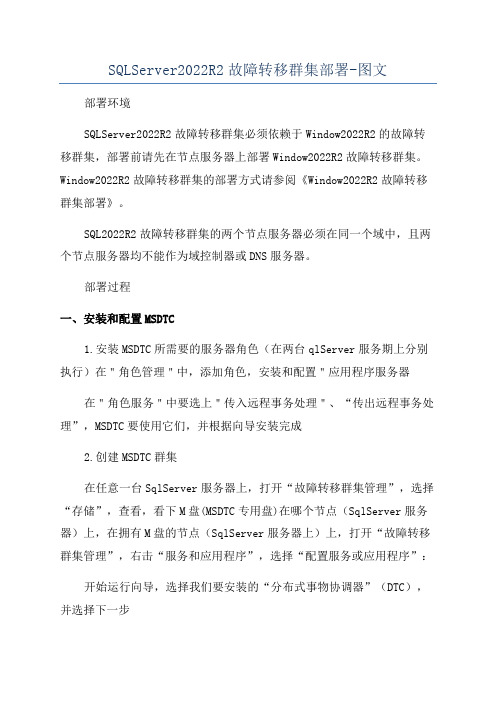
SQLServer2022R2故障转移群集部署-图文部署环境SQLServer2022R2故障转移群集必须依赖于Window2022R2的故障转移群集,部署前请先在节点服务器上部署Window2022R2故障转移群集。
Window2022R2故障转移群集的部署方式请参阅《Window2022R2故障转移群集部署》。
SQL2022R2故障转移群集的两个节点服务器必须在同一个域中,且两个节点服务器均不能作为域控制器或DNS服务器。
部署过程一、安装和配置MSDTC1.安装MSDTC所需要的服务器角色(在两台qlServer服务期上分别执行)在"角色管理"中,添加角色,安装和配置"应用程序服务器在"角色服务"中要选上"传入远程事务处理"、“传出远程事务处理”,MSDTC要使用它们,并根据向导安装完成2.创建MSDTC群集在任意一台SqlServer服务器上,打开“故障转移群集管理”,选择“存储”,查看,看下M盘(MSDTC专用盘)在哪个节点(SqlServer服务器)上,在拥有M盘的节点(SqlServer服务器上)上,打开“故障转移群集管理”,右击“服务和应用程序”,选择“配置服务或应用程序”:开始运行向导,选择我们要安装的“分布式事物协调器”(DTC),并选择下一步命名DTC的名称,并设置MSDTC的IP地址(名称任意即可,例如CluterDTC,此处的MSDTC的IP地址在实际应用中不会用到,但必须与保持在应用网络的地址段内)选择MSCTC磁盘,此处应该有两块磁盘可供选择,一块为M盘,一块为其他(数据磁盘),在需要选择磁盘前划勾,选择下一步。
(网络存储的3块磁盘分别为Q见证磁盘,MMSDTC磁盘,D数据磁盘,Q盘在创建Window故障转移群集的时候已经被选作为见证磁盘,故此处只有两块磁盘共选择)完成后可查看报告,如无报错信息则MSDTC安装完成,可进入故障转移群集中的服务和应用程序中查看。
3.安装SQL故障转移群集第一个节点使用SQL2022R2或集成SP1的SQL2022安装文件进行安装,在安装界面选择创建新的SQL故障转移群集(注意:第一个安装的节点必须选择创建新的故障转移群集,而不是添加故障转移群集节点)检查硬件是否满足要求,如果没有失败项,选择下一步(警告可以忽略)选择第二项,输入SN,选择下一步(第一项EnterprieEvaluation 为企业评估版本)同意条款安装支持文件检查群集安装环境是否满足要求,警告项可以忽略,如果存在失败项则无法继续安装选择需要安装的功能,至少需要选择数据库引擎和连接工具(建议全选),并指定服务安装的目录,默认为C盘输入SQL故障转移群集的名称,例如SQLCluter,选择默认实例,默认实例名一般为MSSQLSERVER,不建议修改,选择实例的安装目录,默认为C盘提示磁盘空间要求,服务加实例总计需要1.5G左右的空间显示可用的群集资源组,选择下一步即可选择群集磁盘,此处只会显示一块群集磁盘(网络存储共3块磁盘,一块为见证磁盘,一块为MSDTC磁盘,均已使用),选择下一步设置SQL群集的IP地址,这里不能使用DHCP,使用DHCP后将由系统自动分配IP地址,,去掉DHCP的选择后输入IP地址,此处的IP地址将作为以后SQL数据库服务器的IP地址使用,即数据库的IP地址,注意保持IP地址和子网掩码与应用网络的保持一致。

sql server 2008 故障转移群集方案在SQL Server 2008中,故障转移群集方案是一种高可用性和灾难恢复解决方案,它可以帮助保护数据库免受硬件故障、软件故障或人为错误的影响。
通过使用故障转移群集,您可以实现不间断的数据库访问,并确保数据的可用性和完整性。
以下是实施SQL Server 2008故障转移群集方案的一般步骤:1. 确定需求和目标:在开始实施之前,您需要明确了解您的需求和目标。
这包括确定所需的容错级别、数据恢复点目标(RTO)和数据持久性目标(RPO)。
2. 选择硬件和软件:选择适合您需求的硬件和软件。
您需要具有足够的资源来支持数据库的工作负载,并确保所有节点都可以通过网络相互通信。
3. 配置故障转移群集:使用Windows Server的故障转移群集功能来配置群集。
这包括选择节点、配置网络和存储共享,以及设置节点间的通信。
4. 安装SQL Server:在每个节点上安装SQL Server 2008。
确保使用相同的版本和配置,并配置适当的实例和服务账户。
5. 配置数据库复制:使用SQL Server的复制功能来同步所有节点上的数据库。
您可以选择使用事务复制或合并复制,具体取决于您的需求。
6. 测试故障转移:通过模拟硬件故障或网络中断来测试故障转移过程。
确保测试涵盖了各种可能的故障场景,并验证备用节点能否顺利接管工作负载。
7. 监控和维护:实施监控策略以检测任何性能问题或故障。
此外,定期检查和维护群集配置,以确保其正常运行。
通过遵循这些步骤,您可以成功实施SQL Server 2008故障转移群集方案,从而保护您的数据库免受故障影响,并确保数据的高可用性和完整性。


DHCP 循序渐进指南:演示DHCP 故障转移—在测试实验中建立群集群集是一组独立的计算机,这些计算机相互协作以提高应用程序和服务的可用性。
不同的群集服务器(称为节点)通过物理电缆和软件连接在一起,这样,当一台服务器发生故障时,另一台服务器就可以取代它。
在此实验中,双群集服务器将提供不间断的DHCP 服务,即使有一个群集节点发生故障,服务也不会中断。
本指南介绍可与DHCP 结合使用以提高可用性或实施故障转移部署的群集技术。
基于仲裁的故障转移群集仲裁是指群集配置持续运行所需的可用群集节点的数量。
各个群集都拥有一组特定的节点和一个特定的仲裁配置。
群集节点进行投票,群集将跟踪记录有多少票能构成多数(仲裁)。
如果数量不能达到多数,则群集停止运行。
如果网络发生故障,则群集服务使用投票算法确定哪个群集具有仲裁投票数(在某些情况下,磁盘和文共享也算作仲裁投票)。
节点仍然侦听是否存在其他节点,以防某个节点在网络中再次出现,但是节点只有等到再次达到仲裁数量时才能作为群集运行。
有四种仲裁模式:多数节点:可用且正在通信的各个节点可以投票。
仅当投票数达到多数(即超过一半)时,群集才运行。
如果节点数为偶数,则不建议使用多数节点仲裁模式;在这种情况下,请考虑使用其他三种仲裁模式中的任意一种。
∙节点和磁盘多数:各个节点和群集存储中的指定磁盘(磁盘见证)可以在可用并且正在通信时进行投票。
仅当投票数达到多数(即超过一半)时,群集才运行。
∙节点和文件共享多数:各个节点和指定的文件共享(文件共享见证)可以在可用并且正在通信时进行投票。
仅当投票数达到多数(即超过一半)时,群集才运行。
∙无多数:仅磁盘:如果某个节点可用,且与群集存储中的特定磁盘通信,则群集便具有仲裁数量。
只有也与该磁盘通信的节点可以加入群集。
在一个使用多数节点模式的五节点群集中,如果无法与群集中的多数节点通信,则该群集将停止运行。
因此,即使节点1、节点2 和节点3 无法与节点4 和节点5 通信,它们仍可构成一个群集。
故障转移群集
一、实验拓扑图
二、实验环境
1.配置节点环境
服务器名称、域环境、网卡信息等
计算机名角色群集网卡心跳网卡 iscsi连接 DNS服务器
NS1 DC、DNS 192.168.1.1 10.10.10.1 172.16.10.1 192.168.1.1
NS2 域成员192.168.1.2 10.10.10.2 172.16.10.2 192.168.1.1
*注:只配置群集网卡的DNS信息,其他网卡不能配置
2.配置公共存储环境
服务器名称、网卡信息等
3.关闭3台服务器上windows防火墙
三、实验步骤
1.配置公共存储服务器
(1)安装iSCSI Soft Target软件按照提示采用默认安装即可
(2)配置Microsoft iSCSI Soft Target软件管理工具—Microsoft iSCSI Soft Target —创建iscsi目标
输入iscsi目标名称——下一步
然后选择高级——添加——IQN和域名——确定——下一步
(3)安装虚拟磁盘
选择iscsiserver右键——为iscsi目标添加虚拟磁盘——下一步——输入虚拟磁盘文件存储的物理路径c:\qdisk.vhd——下一步
分配空间大小500M(范围为100-1000M)
配置虚拟磁盘的名称——仲裁盘——下一步——完成
同样的方法添加第二块虚拟磁盘
注意:1)物理路径c:\ddisk.vhd
2)空间大小适当大一些2000M
3)虚拟磁盘描述:数据盘
(4)添加可以访问iscsi服务器的发起程序服务器名称
选中iscsiserver节点属性——iscsi发起程序——添加——IP和172.16.10.1、172.16.10.2
2、配置两个节点的iSCSI发起程序
(1)分别在节点1、2上服务器管理工具——iscsi发起程序——发现门户——172.16.10.3和端口——目标——选中内容——连接——目标——设备(显示两个disk磁盘设备)(2)在节点1上服务器管理器——磁盘管理——对磁盘1、2——联机、初始化、新建简单卷(卷标:qdisk 盘符:q 大小500M;卷标:ddisk 盘符:m 大小:2000M)
(3)在节点2上服务器管理器——磁盘管理——联机——选中磁盘右键——更改驱动器号和路径(修改为如下图所示)
3、配置故障转移群集
(1)在两个节点上安装故障转移群集功能
(2)在节点1(NS1)上管理工具——故障转移群集——创建一个群集——下一步——浏览找到节点1(NS1)的名称、添加进来——下一步——配置验证测试——运行所有测试——下一步——下一步(显示通过测试)——下一步——输入群集名称和地址(名称不能与域名相同、IP地址不能与其他任何地址相冲突)(mscs和192.168.1.200)——下一步——下一
步——完成
(3)添加新节点
在节点1上选中节点——添加节点
下一步——添加节点2(NS2)的服务器名称——下一步
下一步——测试——完成
4、配置故障转移群集参数(1)配置心跳线通讯
1)配置群集网络1(iscsi公共磁盘存储)的属性,不允许进行群集通讯
2)配置群集网络2(心跳网络)的属性,允许进行群集通讯
3)配置群集网络3(群集网络)的属性,允许进行群集通讯和允许客户端连接
(2)配置群集仲裁设置
下一步——下一步(采用默认配置)——选择仲裁盘(500M)——下一步——下一步——完成
5、部署文件服务器群集
(1)在两个节点上安装文件服务器
(2)配置故障转移群集发布文件服务器
配置服务或应用程序——下一步——选中文件服务器
下一步
选择存储——下一步——下一步
(3)fileserver群集中创建共享文件夹
选择添加共享文件夹——输入共享文件夹路径和名称——下一步——提示创建文件夹——是——设置权限
设置共享名——下一步——下一步——设置共享权限
下一步——创建——创建完成后关闭
6、验证共享设置
转移后两边访问的结果一样。